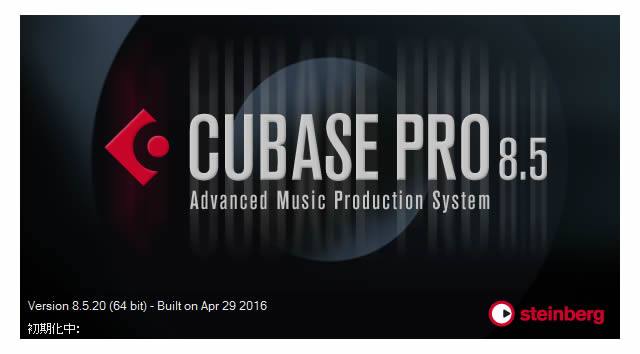
Cubaseは、バージョンアップ毎に徐々に変化しています。ミキサーがMixConsoleに変わったりHalion Sonic SEが2になったりなど。
そして Cubase Pro 8 のバージョンアップでも外観から変わってきました。
今回は、その Cubase Pro 8 を使う上で知っておくといい内容をご説明していきます。
スポンサーリンク
プロジェクト画面
新規プロジェクトから立ち上げた最初の画面
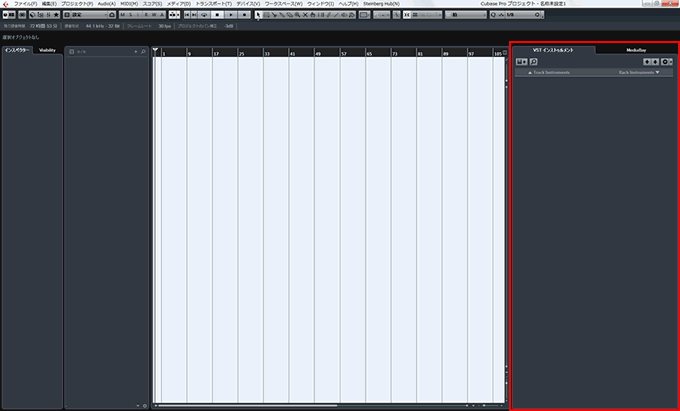
最初に出てくるプロジェクト画面の右部分が増えました。
この部分は、音源やオーディオサンプルなどを出す場所で一見良さそうですが、今までのユーザーにとっては画面が小さく使いにくく感じると思います。生徒の方にも画面が使いにくいと言われます。
常時右に出している必要はないので、設定を変えましょう。
元の状態に戻す
設定方法は、左上の赤い部分ウィンドウレイアウトの設定の中の、「ラック」のチェックを外せば、過去バージョンと同じプロジェクト画面と同じになります。
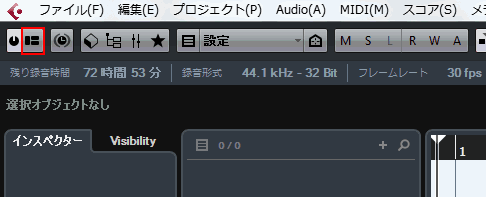
プラグインの読み込み方
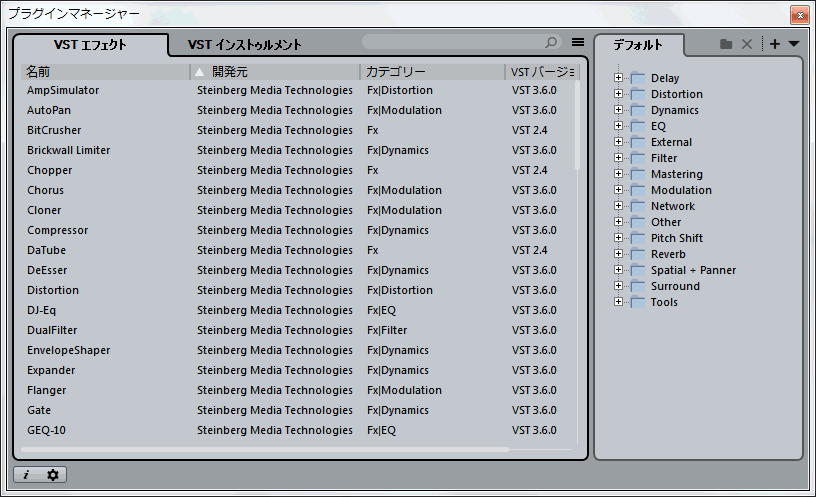
Cubase7.5までは、プラグイン情報という部分でプラグインを管理していましたが、8ではプラグインマネージャーという機能が出来ました。
好みに分けて整理できるのですが、そんな事をするのはソフト音源やエフェクトの多いプロくらいで、趣味でDTMをされる方には必要ないと思います。
音源の読み込み方が過去のバージョンとは違うので気をつけてくださいね。
コードアシスタント
Cubase7から搭載されたコードを表示やコードを演奏してくれる機能です。コードを表示できる部分がとても便利です。
8では、コードアシスタントという部分が進化しました。
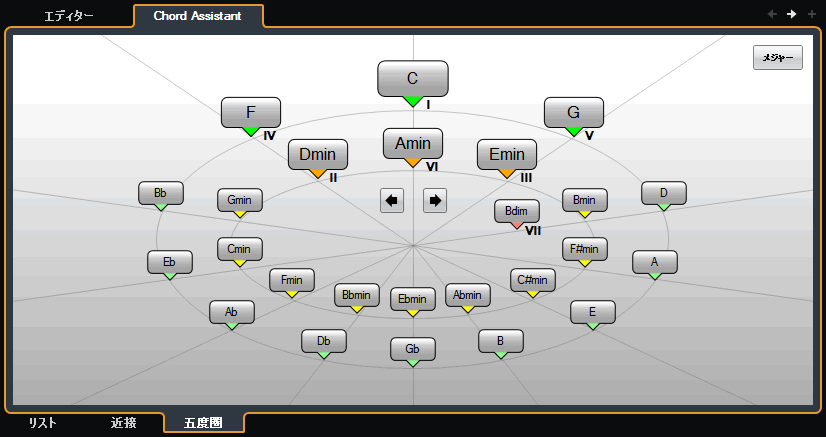
このコードアシスタントですが、リストや近接そして5度圏などこの辺りの機能は恐らく使わない人が多いと思うのですがどうなんでしょうか。
使うにしろ、この独特な機能を覚えるのが大変ですが、、、
ここは覚えなくてもいいと思っていますが、覚えたい方は音楽理論をしっかり勉強しましょう。
インターフェース画面
これは、使い勝手が変わりまして、画面を最小化しても画面上にメニューバーが残ります。
![]()
最小化をあまり行なわない人はいいと思いますが、私は結構使用しますので慣れるまでに時間がかかりましたね。生徒の方はというと使い方に慣れていないですね、、、
そして最小化をすると画面が消えます。
そうなったら
Cubaseメニューの
ウィンドウ
↓
表示を元に戻す
で画面が出てきます。
この使い方は、覚えておいてください。
入力モード
Cubaseに文字を入力する際に、入力の方法が若干変わって入力しにくくなってしまいました。
ここはSteinbergのサイトにある最新のアップデートで、過去バージョンと同じ入力方法へ戻せます。アップデートは必ず行なってください。
まとめ. 使い方を覚えよう
慣れれば使い勝手がよく感じる所もありますが、今回説明した部分の使い方は覚えておいて損はないです。
Cubase5や6の人は、その間のバージョンで便利な機能や音源が増えていますので、是非バージョンアップを薦めます。
【関連】CUBASE講座